どうも、スィンです。
遠隔地から特定複数人でアクセスできるRedmineやGit用のサーバー、ファイルサーバー立ち上げるため、現在まではメインのデスクトップPCを間借りしてましたが、ファンがうるさく作業用途とサーバー用途を別のPCに分けようと思います。
クラウド、VPS、NUC で迷う
小さいPC、NUCでサーバーを建てたい計画もあり、株式会社リンクスインターナショナルさまの「ECS LIVA X2」メモリ4GB、SSD 64GB がとても気になっているのでそちらに変更するかもしれませんが、不特定多数向けのWebサービスを始めるならサーバーOS利用しないといけません。
AmazonEC2、Azureなどのクラウドはスケールアウトできるのが魅力なのですが、コストの見積もりがめんどくさい、無料枠はストレージが30GBしか使えないので、今回は VPS を探しました。
いろいろなVPSサービスを比較したうえで、さくらのVPS for Windows Server の2週間お試し申し込みをしてみましたので、ざっと気になったこととか躓いたこととかだけ書いておきます。
プラン
おすすめのプランらしき W1G と W2G のみ大きく表示されてました。W2G 以上が良さそうですが、W1G だとどれぐらいストレスがあるかというのを確認してみたく W1G プランで申し込みました。
申し込み
「2週間お試し無料!お申し込みはこちら」のボタンを押します。会員登録をするか、すでに会員の方はログインします。
プランを選択します。追加ソフトウェアは「プリインストール不要」を選びました。追加ライセンスも不要なので今回は設定しませんでした。
支払い期間は毎月か年間一括にするかを選びます。お試し期間をゲットするため支払い方法を「クレジットカード」にして、確認画面へ進みます。
「2週間お試し申し込み」はクレジットカードで契約時のみ有効で、2週間以内に解約すれば請求されないようです。
起動からログインまで
契約が完了すると2通のメールが届きます。あとに届くメールにVPNコントロールパネル のURLが記載されていますのでログインします。
サーバー一覧にサーバーが1件表示されているのでクリックするとサーバーの詳細情報が表示されます。そこで「起動」ボタンを押します。起動すると、ステータスが「稼働中」に変わります。
「コンソール」ボタンを押してHTML5版のVNCコンソールウインドウを開きます。こちらのコンソールでは起動中の画面も確認できます。ログインできる状態になったら、Administrator、パスワードはメールに記載されている初期パスワードでログインを確認します。
リモートデスクトップで接続
VNCコンソールでは作業がやりにくいので、ログインできることが確認できたらリモートデスクトップで接続します。
※「サーバ管理」以外の目的でリモート接続するユーザーについては、その人数分の『リモートデスクトップ(RDS)SAL』が必要となります。
リモートデスクトップを起動し、メールに記載されているIPアドレスに接続します。アカウントはAdministrator、パスワードは初期パスワードで接続します。
日本語キーボードの設定
キーボードの記号などを入力してみてください。キーにプリントされている記号とは違うものがタイプされる場合は、英字キーボード入力になっていると思います。
※これをする前にパスワードを変更してしまい「あれ、なんかログインできなくなった」とハマってしまいました。
デバイスマネージャーを開きます。
「リモートデスクトップキーボードデバイス」を右クリックして「ドライバーソフトウェアの更新」を開きます。
「コンピューターを参照してドライバーソフトウェアを検索します」を選択し「コンピューター上のデバイス・ドライバー一覧から選択します」を開きます。
「互換性のあるハードウェアを表示」のチェックを外して「(標準キーボード)>日本語PS/2 キーボード (106/109キー)」を選択し、「次へ」を押します。
警告が表示されますが「はい」を選択してインストールを完了します。OSを再起動して、キーボードに刻印された記号が入力できることを確認します。
調整等
Macから接続する場合は、リモートデスクトップアプリでドラッグアンドドロップやコピーペースト共有ができないので、共有フォルダの設定をしておくといいです。
スクロールの表示が遅いと感じるときは、リモートデスクトップのカラーを8bitまで落とすと良いと思います。
最後に
リモートデスクトップ接続でのブラウザ表示時のスクロールのもたつきが気になりましたが、これはこちらの回線や帯域の問題でしょう。まだほとんど評価できていないのですが、ストレスなく利用できる感じです。じっくり触れる状態になったのでこれからサーパーとしての環境構築を行っていきたいと思います。
弊社では、「さらに高みを目指したいエンジニア」を育てる環境を用意しています。
株式会社 #sinProject CEO/CTO
Twitterアプリ1位 #Tweecha2 企画制作
サービス・システム設計開発、コンサルタント
#sinPro式学習 #Svelte #TypeScript #Flutter #Dart #Java #HTML #CSS
#kimurakan ピアノ弾き語り